CAD繪圖有時候需要用到區域覆蓋命令,這個時候可能需要是個特殊形狀比如圓形或者帶圓弧邊界,下面具體介紹一下操作步驟
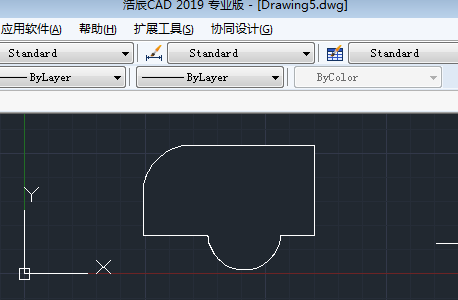
我們根據下面的命令在我們的CAD操作一下
1、執行多邊行POL命令,回車。
2、輸入50,回車,設置為50邊形。
3、確認打開了捕捉并打開了圓心捕捉方式,光標移動到底部的圓弧上,圓心處會出現一個捕捉標記,將光標移動到圓形處單擊,確定多邊形的圓心。
4、輸入I,回車,設置多邊形內接與圓。
其實邊數多的情況內接或外切區別不大。
5、提示指定半徑的時候將光標移動到圓弧上,只要出現捕捉標記,中點、象限點、最近點都可以,如果沒有出現捕捉標記,可以設置一下捕捉選項,或輸入MID后在圓弧上捕捉中點,如圖所示。
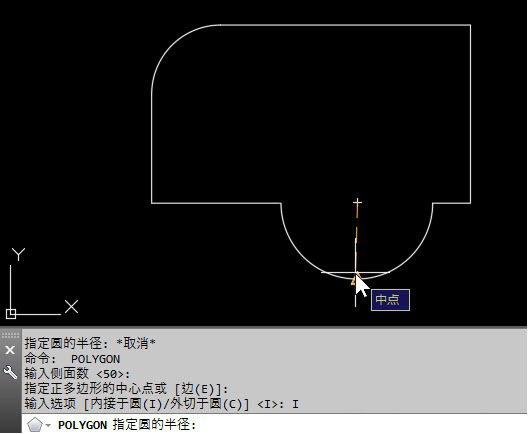
6、出現捕捉標記后單擊完成多邊形的繪制,如下圖所示。
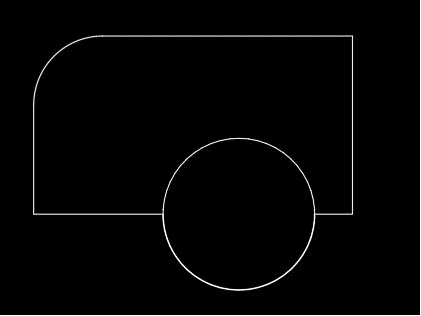
是不是很圓呢?如果我們的圓和圓弧大大小在圖中占的不大,并且我們的邊數減小一些也沒有問題的話。
我們就可以根據上面一樣的辦法在我們的圖中去畫更多的圓。
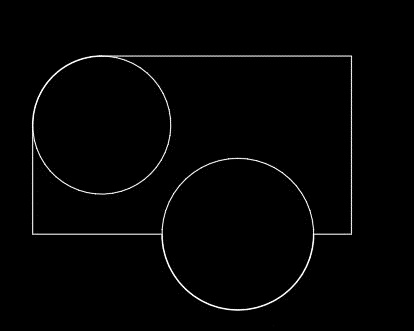
如果我們把原來的圓弧給刪除掉,然后我們就利用修剪工具,去修剪掉多余的線段,接著使用【PE】命令去合并我們的線段。

合并之后我們該怎么去創建區域覆蓋呢?
1、首先我們在命令行輸入域覆蓋命令WIPEOUT,回車。
2、接著輸入P,回車,選擇我們剛編輯好的封閉多段線,就可以得到區域覆蓋了,如下圖所示。
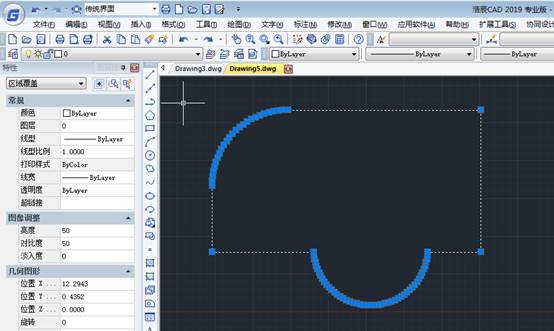
其他圖形也是一樣的,設置好圖形,都可以輕松實現區域覆蓋。很多組合都可以輕松實現區域覆蓋。
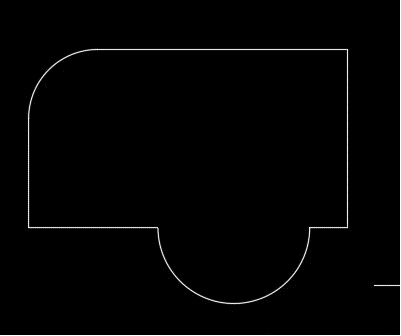
2019-07-11

2023-11-10

2023-11-10

2023-11-09

2023-11-09

2023-11-09

2023-11-09

2023-11-08

2023-11-07

2023-11-07

2023-11-07

2023-11-06
